Preverjanje trdega diska glede napak in slabih blokov
Trdi disk (HDD) je najpomembnejši element računalnika, na katerem so shranjene vse potrebne informacije, programi in uporabniške datoteke. Kot vsaka druga komponenta se trdi disk sčasoma obrabi, njegovo normalno delovanje je moteno in začnejo se pojavljati okvare. Poleg fizične obrabe, ki vodi v pojav tako imenovanih slabih sektorjev (bad blocks), se pogosto pojavljajo logične napake, povezane z datotečnim sistemom, indeksi in glavno tabelo datotek.
Zaenkrat morda ne opazite nobenih težav s trdim diskom, vendar to ne zagotavlja, da nekega dne trdi disk ne bo umrl. Zato je pomembno, da občasno (enkrat ali dvakrat letno) preverite trdi disk glede napak in slabih sektorjev, ki zahtevajo popravilo. Z rednim spremljanjem boste lahko spremljali stanje medija in se pravočasno odzvali na spremembe v njegovem stanju. Seveda ne smete zanemariti tako dokazane metode zaščite informacij, kot je varnostno kopiranje. Najdragocenejše podatke je treba podvojiti na napravi za shranjevanje varnostnih kopij.
Simptomi okvare trdega diska
V večini primerov trdi diski brezhibno delujejo več let, ne da bi zahtevali posebno pozornost. Vendar pa se v primeru nepravilnega delovanja (fizični vpliv, pomanjkanje ustreznega hlajenja) vir pomnilniškega medija bistveno zmanjša. V redkih primerih lahko pride do proizvodne napake ali nenadne okvare.
Napake na trdem disku lahko kažejo predolgo nalaganje operacijskega sistema, nerazumno izginotje datotek in map ter počasen zagon aplikacij. Očitni znaki izgube funkcionalnosti trdega diska so upočasnitev programov in dolgotrajno kopiranje datotek. Če računalnik nenehno visi in nič drugega kot ponovni zagon ne pomaga, potem mora biti v procesu ugotavljanja vzrokov prva točka preverjanje trdega diska.
Uporaba standardnih orodij Windows 7/10
Medij lahko preizkusite s standardnimi orodji Windows. Najlažji način je, da v Raziskovalcu izberete želeni trdi disk, ga kliknete z desno tipko miške in pojdite na zavihek »Storitev«.
Nato kliknite gumb »Zaženi skeniranje« in v oknu, ki se odpre, nastavite parametre skeniranja. Če sta označeni obe potrditveni polji, bo Windows med diagnostiko samodejno popravil vse sistemske napake in obnovil poškodovane sektorje.

Rezultati revizije so v poročilu.

Ukazna vrstica
S pomočjo pripomočka lahko tudi revidirate svoj trdi disk chkdsk poklican iz ukazne vrstice. Pravzaprav se takšno preverjanje ne bo veliko razlikovalo od zgornje možnosti.
Torej, zaženite ukazno vrstico tako, da izberete želeni element menija Start. Nato vnesite ukaz v okno: chkdsk G: /f /r
- G – ime trdega diska, ki se testira (izberite disk, ki ga želite preveriti);
- f – preverjanje in popravljanje napak;
- r – odkrivanje in obnovitev slabih sektorjev.

Med izvajanjem diagnostike bodo prikazane vse informacije o najdenih napakah in slabih sektorjih.

Programi drugih proizvajalcev za preverjanje trdega diska
Obstaja veliko programov in pripomočkov za iskanje slabih sektorjev in odpravljanje napak HDD. Našteli bomo le najbolj znane.
Viktorija
Morda najbolj priljubljeno orodje za preverjanje trdega diska. Program je mogoče zagnati tako v sistemu Windows kot v načinu DOS z zagonskega bliskovnega pogona USB.
V vmesniku je pet zavihkov: Standard, SMART, Tests, Advanced in Setup. Najprej pojdite na razdelek Standardno, kjer na seznamu naprav izberemo trdi disk, ki nas zanima. V območju Drive passport bodo prikazane osnovne informacije o trdem disku.

Nato izberite zavihek PAMETNO in pritisnite gumb "Get SMART". SMART (Self-Monitoring, Analisys and Reporting Technology) je tehnologija za samonadzor trdega diska. Tisti. Trdi disk med delovanjem spremlja svoje delovanje in beleži informacije o nizu parametrov, ki omogočajo oceno stanja medija. To so informacije o storitvah, ki jih poskušamo pridobiti.
Po kliku na “Get SMART” se bo desno od gumba pojavil napis DOBRO na zelenem ozadju ali napis SLABO! na rdečem. Druga možnost bo pomenila, da je medij v nezadovoljivem stanju in ga bo najverjetneje treba zamenjati. Za podrobnejšo študijo statistike SMART bodimo pozorni na seznam parametrov na levi. Tu nas zanima predvsem atribut 5 Prerazporejeno število sektorjev, ki označuje število preslikanih sektorjev. Če jih je preveč, se je disk začel "sesuvati", to pomeni, da se njegova površina hitro razgrajuje in nujno je narediti kopijo vseh podatkov. V tem primeru ni smisla obnoviti trdega diska.

Odsek Testi omogoča preverjanje slabih sektorjev na trdem disku, pa tudi poskus "zdravljenja" ali prerazporeditve neberljivih blokov. Za preprosto testiranje trdega diska nastavite stikalo na Ignore in zaženite test z gumbom Start. Zdravje sektorja se ocenjuje z merjenjem odzivnega časa. Manjši kot je, bolje je. Vsak odzivni čas ima svojo barvno kodo. Najpočasnejši bloki so označeni z zeleno, oranžno in rdečo barvo. Modro so označeni sektorji, ki jih sploh ni bilo mogoče prebrati. Če obstaja veliko število "počasnih" in neberljivih blokov, je treba trdi disk zamenjati.

Program Victoria vam omogoča obnovitev slabih sektorjev, vendar ne bomo upoštevali vseh odtenkov postopka. Poleg tega "zdravljenje" pogosto prispeva le k rahlemu podaljšanju življenjske dobe pomnilniškega medija. Če želite znova dodeliti slabe bloke, izvedite preverjanje z omogočenim načinom Ponovno preslikaj. Če je bila obnova uspešna, se ne hitite veseliti. Ponovna diagnostika diska po določenem času delovanja. Pojav novih slabih blokov bo pokazal, da je degradacija trdega diska nepopravljiva in da je čas, da poiščete zamenjavo.
HDDScan
To je še en priročen program za prepoznavanje težav s trdim diskom. Po zagonu aplikacije na seznamu Select Drive izberite pogon, ki ga želite obkljukati.

Spodaj kliknemo na gumb “S.M.A.R.T.” in se seznanite s podanim poročilom.

Zdaj pa diagnosticirajmo površino diska. Kliknite na okrogel gumb na desni strani spustnega seznama medijev in v meniju, ki se odpre, izberite Surface Tests.


Kliknite na gumb Dodaj test, s čimer dodate test na seznam in začnete z njegovim izvajanjem.

Informacije o poteku testiranja lahko prejemate v načinih Graph, Map in Report. Vsi bloki so tudi razdeljeni v skupine z ustreznimi barvnimi oznakami glede na čas dostopa.


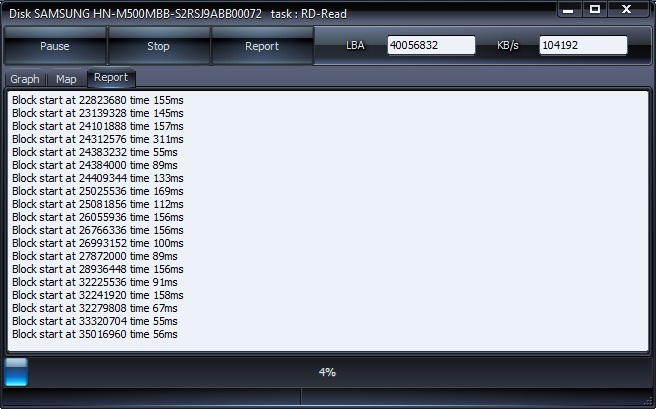
Na koncu se ustvari končno poročilo.

Morda je to vse, kar smo vam želeli povedati o metodah preverjanja delovanja trdega diska računalnika. Upamo, da vam bodo posredovane informacije koristile in vam pomagale shraniti pomembne podatke.
